
Sisu
- Millal on 2018 Windows 10 värskenduse versioon?
- Windows 10 kevadine loojad värskendavad hinda
- Kui kaua kevadine loojad värskendavad installimiseks?
- Peamised Windows 10 Kevadloojate uuendused
- Uued funktsioonid Windows 10 Spring Creators Update'ile
- Kuidas saada varakult 2018 Windows 10 värskendust
- Kuidas eemaldada 2018 Windows 10 värskendus
- Kuidas puhastada installida kevadine loojate värskendus
- Logitech M720 Triatloni hiir - $ 33,90
Uus Windows 10 Spring Creators Update võib muuta teie arvuti töötamise viisi. Sellepärast peate teadma kõike selle esimese 2018. aasta Windows 10 värskenduse kohta.
Esimene suur 2018 Windows 10 värskendus muudab palju asju. See asendab Task View'i paneeli, mis näitab kõiki teie rakendusi. Selle asemel on teie poolt kasutatud rakenduste ajakava ja külastatud veebisaidid, mis ulatuvad tagasi kuus. Rohkem juhtpaneeli suvandeid on nüüd rakenduses Seaded. Uus disain ja hägususe efekt annavad sulle pilte oma rakenduste ja Start-ala taustapildile.

Loe: 52 Parimat Windows 10 Nõuandeid ja trikke, mida vajate oma arvuti kasutamiseks
Samuti on väiksemad 2018 Windowsi värskendusfunktsioonid, et saada ka põnevust. Rakendusi ja programme on lihtsam peatada, kui teie arvuti pärast selle värskenduse installimist ei toimu. See värskendus muudab ka reklaamide abil veebisaitide vaikimise ja failide kustutamise lihtsamaks. Uus traadita ühiskasutuse funktsioon võimaldab faile kiiresti teisele arvutile saata.
Siin on kõike, mida peate teadma, et peagi ilmub uus 2018 Windows 10 värskendus.
Millal on 2018 Windows 10 värskenduse versioon?
Võite oodata, et 2018. aasta Windows 10 värskendus saabub aprillis. Sellepärast nimetab Microsoft seda kevadelegijate värskenduseks. Sa tead, kui olete selle värskenduse edukalt installinud, kuna veebileht, mis tervitab teid Windows 10 kevadel loojate värskendusele, avaneb kohe pärast seda.
Kevadloojate värskendus ei ole ainus 2018 Windowsi värskendus, mida saate oodata. Microsoft ja ettevõte, mis tegid teie arvuti, vabastavad väikesed parandused, mis muudavad teie arvuti stabiilsemaks kogu aasta jooksul. Samuti räägivad Microsofti kuulujutud, et sügisel käivitatakse teine 2018 Windows 10 värskendus. Me ei tea, mida see teine massiivne värskendus sisaldab.
Loe: 10 iPhone'i rakendused parimate Windows 10 kogemuste jaoks
Windows 10 kevadine loojad värskendavad hinda
Ära oota, et kevadloojad värskendaksid teile midagi maksma. Kuigi see lisab uusi funktsioone, on värskendus tasuta kõigile, kellel on juba sülearvutile, lauaarvutisse või tahvelarvutisse installitud Windows 10.
Kui kaua kevadine loojad värskendavad installimiseks?
Oodake, et esimene Windows 10 värskendus 2018. aastal võtab teie sülearvutisse, lauaarvutisse või tahvelarvutisse installimiseks aega umbes 30 minutit. See on 30 minutit, mida te ei saa oma arvutit muude asjade jaoks kahjuks kasutada.
Microsoft ütleb ka, et see värskendus peaks võtma 30 protsenti vähem aega kui varasemad uuendused.
Peamised Windows 10 Kevadloojate uuendused
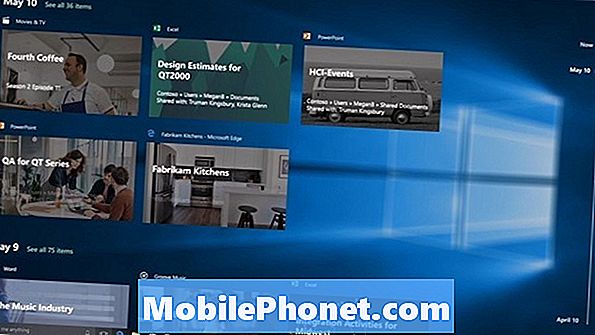
Teie ajajoon näitab teie hiljutisi tegevusi, kui olete alla laadinud 2018 Windows 10 värskenduse.
Need on kõige olulisemad 2018 Windowsi värskenduse muudatused, mida võid oodata. Mitte kõik neist ei ole suured, kuid nendega harjumine võib aega võtta.
- Ajaskaala on asendanud Task View. See ekraan näitab teile rakendusi ja veebisaite, mida kasutasite päeva ja nädala jooksul. Ülemises paremas nurgas asuv otsingukast võimaldab teil kiiresti sirvitud saite ja dokumente leida.
- Home Groupi jagamine on kadunud.
- Fondid on nüüd seadetes. Uued fonte saate alla laadida Windowsi poest.
- Heli valikud on nüüd rakenduses Seaded. Nad olid juhtpaneelil.
- Kuvasuvandid on nüüd seadetes. Nad olid ka juhtpaneelil.
- Uuel privaatsuspiirkonnal on võimalik valida, millist teavet Windows 10 salvestab.
- Blokeerige rakendused, kui arvutit rakenduses Seaded sisse lülitate.
- Ekraanitekstilised soovitused füüsilisele klaviatuurile kirjutamisel.
- Uuel mänguribal on kella ja nupud ekraanipiltide tegemiseks, videoklippide salvestamiseks ja mängurežiimi sisse- ja väljalülitamiseks.
- Mängupõhised graafikavalikud on nüüd rakenduses Seaded.
- Kui olete oma parooli kunagi unustanud, lähtestage see lukustusekraanilt.
- Cortana jagab nüüd linke, et jätkata ülesannet, kus olete viimasel arvutil maha jätnud.
- Tegevuskeskus, menüü Start, kalendri- ja seadistusalad kasutavad Microsofti viimast disaini. Paljud neist on läbipaistvad. Klõps hiirega üle menüüvaliku näitab nüüd, mida kavatsete klõpsata või puudutada. Arvuti peaks toiteühenduse ajal läbipaistvust tooma.
Jällegi on need vaid kevadloojate muudatused, mis kõige rohkem mõjutavad teie kogemusi. Microsoft võib paljastada rohkem enne värskenduse käivitamist.
Loe: 56 Parimat Windows 10 rakendust 2018. aastal
Uued funktsioonid Windows 10 Spring Creators Update'ile
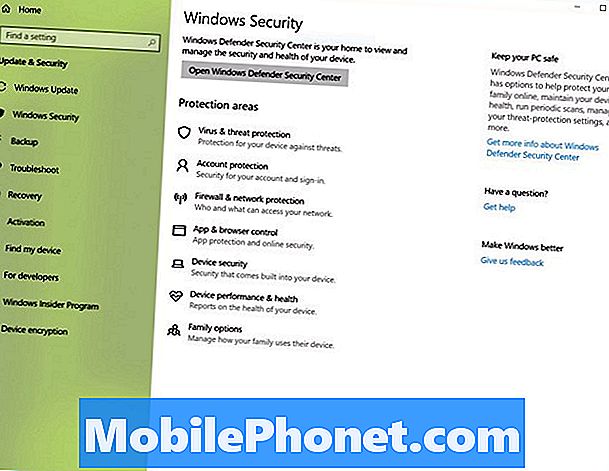
Uuendatud Windows 10 seadete rakendus.
Need 2018 Windows 10 värskenduse funktsioonid on olulised, kuid mitte nii mõjuvad teie igapäevastele toimingutele. Proovige neid pärast värskenduse installimist.
- Kogu sõrme eemaldab nüüd kahe sõrmega toimingukeskuse teatiste rühma pühkimine.
- Tegumiribale kontaktidel on kontaktide nimekiri, mille abil saate oma sõpradele sõnumeid saata.
- Reguleerige rakenduste rakendustega värvid HDR-ekraanil.
- Rakendusel Seaded on uus välimus ja väiksemad ikoonid.
- Share läheduses saadetakse faile kahe lähedase arvuti vahel, nagu tahvelarvuti ja lauaarvuti.
- Te saate sõrmi liigutada puutetundliku klaviatuuri abil, et moodustada sõnu iga kirja puudutamise asemel.
- Microsoft Store pakub nüüd alla laadida uusi keelepakette.
- Windows Defenderit nimetatakse nüüd rakenduses Seaded Windowsi turvalisuseks.
- Otsustage, millised rakendused saaksid teile teatisi saata, määrates selle uue Focus Assist menüüs prioriteediks.
- Liiguta lihtsalt oma tegumiribale kinnitatud inimesed neid lohistades.
Microsoft Edge (Windows 10 veebibrauser)
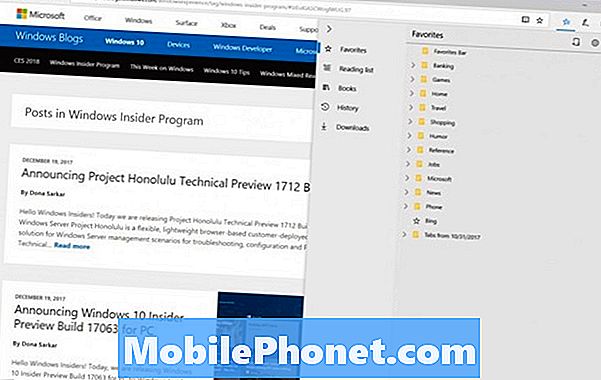
Microsofti serv Windows 10 kevadloojate värskenduses.
- Microsoft Edge Extensions töötab nüüd privaatses brauseriaknas.
- Hankige hoiatusi veebilehtedelt, mille olete sulgenud Microsoft Edge'i kaudu.
- Salvesta EPUB raamatud oma lugemisraamatukogusse.
- Muutke oma lemmikveebisaitide kirjeid.
- Vaigista vahekaardid videoreklaamidega.
- Salvestage oma krediitkaardi ja makseandmed.
Cortana (Windows 10 isiklik assistent)
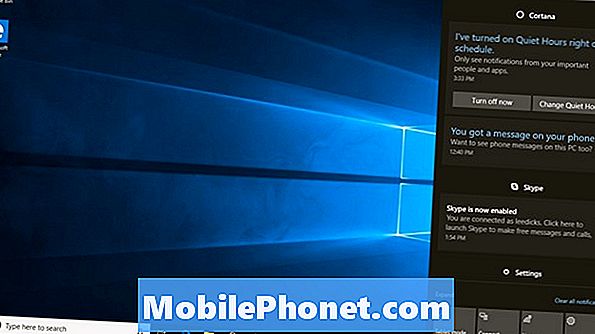
Focus Assist Windows 10 kevadloojate värskendamisel.
- Cortana langetab nüüd uut teavet tegevuskeskuses.
- Kogud võimaldavad luua loendeid, mis sünkroonivad teie nutitelefoni või tahvelarvutiga. Cortana palub teil luua uusi nimekirju, kui ostate võrgus.
- Microsoft on Cortana sülearvuti ümber kujundanud. See on ala, mida kasutate uute oskuste võimaldamiseks ja huvide muutmiseks.
- Lugege täpseid sõnu, mida peate ütlema või kirjutama, et Cortana oskusi kasutada, kui selle sisse lülitate.
Kuidas saada varakult 2018 Windows 10 värskendust
Kui kõik need muudatused kõlab suurepäraselt ja olete valmis neid proovima, ärge oodake ametlikku Windows 10 Spring Creators Update'i versiooni. Nende hankimiseks kasutage Windowsi siseringi programmi.
Windowsi siseringi programm saab kõikidele uusimatele rakendustele ja funktsioonidele, enne kui need on üldsusele automaatselt kättesaadavad. Liituge programmiga Microsofti konto ja internetiühendusega.
Loe: Kuidas saada Windows 10 värskendusi varakult Windows Insideriga
Enne kui kasutate varakult 2018 Windowsi värskenduse saamiseks siseringi programmi, oodake probleeme. Varased värskendused võivad murda funktsioone, millele te usaldate, ja põhjustab arvuti töötamise lõpetamise. Liituge programmiga ainult siis, kui teate, kuidas taastada oma Windows 10 arvuti, kui midagi läheb valesti või kui Teil on teine arvuti, mida saate kasutada hädaolukorras.
Kuidas eemaldada 2018 Windows 10 värskendus

Kui ükski nendest funktsioonidest ei kõla suurepäraselt, saate 2018 Windows 10 värskenduse vahele jätta Gotta Be Mobile's Kuidas peatada Windows 10 automaatvärskendused juhend. Tea, et see registri häkkimine võib teie arvuti aja jooksul stabiilsemaks muutuda.
Windows 10 värskenduste peatamine on turvalisem. Kestvus kestab vaid nädalat, kuid see on piisavalt aeg, et Windows 10 kevadel loojate värskendust edasi lükata, kuni teil on vähem nõudlik töö või kooli ajakava.
Kuidas puhastada installida kevadine loojate värskendus
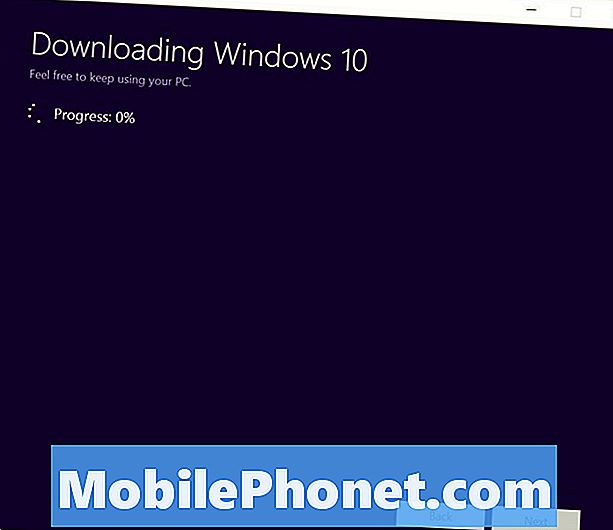
Plaani Windows 10 meedia loomise tööriista installimiseks, et teha oma puhas installimine, kui kevadine looja uuendamine käivitub. Microsoft värskendab seda tööriista viimaste failidega samal päeval, kui ta käivitab suuri uuendusi.
Ärge unustage luua oma failidest varukoopiaid enne, kui kasutate oma arvutis Media Media loomise tööriista. Arvuti uuendamine sel viisil kustutab kõik teie seaded, fotod, muusika, videod, programmid ja rakendused. Kui ostsite midagi Windowsi poest, lisab sisselogimine oma Microsofti kontoga need failid tagasi pärast seadistusprotsessi läbimist.
Parim hiir Windows 10 jaoks: 8 Great Options










